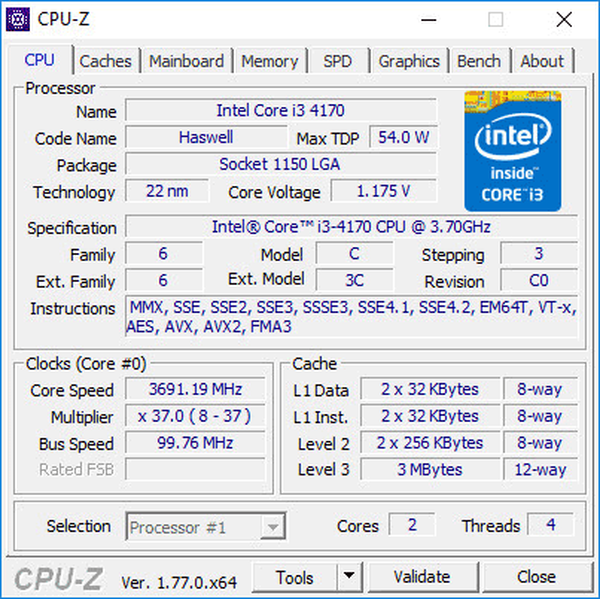
CPU-Z to darmowy program do uzyskiwania informacji o urządzeniach komputerowych: procesorze, płycie głównej, pamięci itp. Narzędzie CPU-Z pokazuje specyfikacje techniczne sprzętu komputera, na którym program został uruchomiony.
Program CPU-Z dostarcza informacji o najważniejszych elementach komputera: centralnym procesorze, płycie głównej, karcie graficznej, pamięci RAM, systemie BIOS. Informacje te są niezbędne do naprawy, prawidłowego doboru nowych urządzeń, zapoznania się z parametrami sprzętu działającego na komputerze.
Treść- Funkcje CPU-Z
- Pobieranie informacji o komputerze w CPU-Z
- Wnioski z artykułu
Oprócz informacji wizualnych aplikacja tworzy raport, który można zapisać na komputerze.
Funkcje CPU-Z
Program CPU-Z zbiera dane na komputerze zgodnie z następującymi parametrami:
- CPU (Central Processing Unit).
- Cashes.
- Płyta główna.
- Pamięć.
- SPD (sekwencyjne określanie obecności i właściwości modułów pamięci).
- Grafika.
- Ławka (test).
Narzędzie CPU-Z zapewnia szczegółowe dane diagnostyczne dotyczące charakterystyki sprzętu komputerowego. Większość tych informacji jest wykorzystywana przez specjalistów od regulacji i naprawy komputerów PC, overclockerów. Wystarczy, aby zwykły użytkownik zapoznał się z głównymi parametrami.
Program CPU-Z można pobrać z oficjalnej strony (deweloper to CPUID) w języku angielskim lub chińskim dla systemów operacyjnych Windows lub Android (przeczytaj recenzję aplikacji tutaj). W Internecie dostępne są wersje programu w języku rosyjskim (nieoficjalna rusyfikacja). W programie CPU-Z wszystko jest jasne i bez tłumaczenia.
Aby pobrać, wybierz wersję programu odpowiednią dla pojemności systemu operacyjnego (32- lub 64-bitową), z instalacją na komputerze (plik wykonywalny „exe”) lub wersję przenośną (przenośną), spakowaną w archiwum ZIP.
pobierz CPU-ZPobieranie informacji o komputerze w CPU-Z
Po uruchomieniu narzędzia wykonuje się skanowanie w celu zebrania informacji o sprzęcie komputera, a następnie otwiera się okno programu CPU-Z.
Karta CPU (Central Processing Unit) wyświetla ogólne informacje o centralnej jednostce przetwarzania zainstalowanej na tym komputerze..
W sekcji „Procesor” wyświetlane są następujące informacje (na przykładzie mojego komputera): model procesora (Intel Core i3 4170), nazwa kodowa (Haswell), używany model gniazda (Socket 1150 LGA), technologia procesu (22 nm), napięcie jądra (1.175 V), specyfikacja (Intel (R) Core (TM) i3-4170 CPU @ 3.70GHz), inne informacje o rodzinie, modelach, wersjach jądra, wersji procesora, o zestawie obsługiwanych instrukcji.
Sekcja „Zegary” (częstotliwość) pokazuje częstotliwość procesora, mnożnik procesora, częstotliwość zewnętrzną.
Sekcja „Pamięć podręczna” wyświetla informacje o pamięci podręcznej dla wszystkich poziomów procesora.
W dolnej części okna programu znajduje się informacja o liczbie rdzeni (rdzeniach) i liczbie procesorów logicznych (wątków).
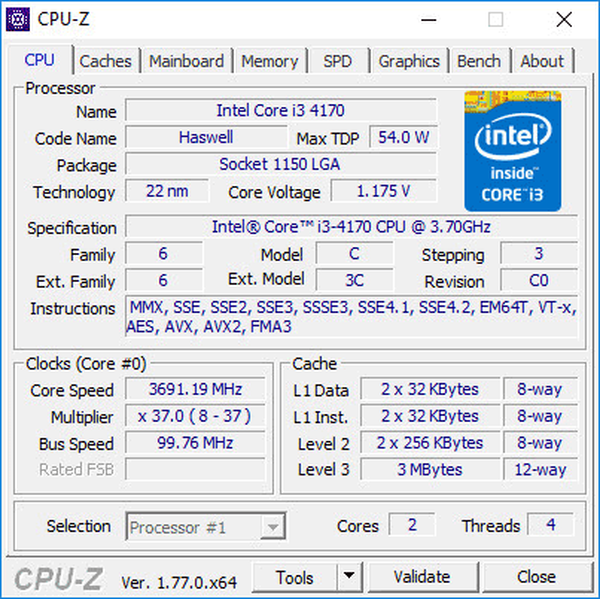
Zakładka „Pamięć podręczna” (pamięć podręczna) pokazuje informacje o pojemności pamięci podręcznej centralnego procesora, informacje o pamięci podręcznej wszystkich poziomów.

Karta „Płyta główna” (płyta główna) zawiera ogólne informacje na temat płyty głównej zainstalowanej na tym komputerze.
W sekcji „Płyta główna” zobaczysz informacje o producencie (Gigabyte), modelu (B85M-DS3H), informacje o chipsecie, mostku południowym, układzie z wieloma wejściami i wyjściami.
Informacje na temat producenta (AMI) i wersji systemu BIOS można znaleźć w sekcji BIOS..
Sekcja „Interfejs graficzny” zawiera informacje o wersji magistrali, aktualnym trybie i maksymalnym obsługiwanym trybie.

Zakładka „Pamięć” (Pamięć) gromadziła dane o pamięci RAM używanej na komputerze.
W sekcji Ogólne przedstawiono cechy pamięci: typ pamięci RAM (DDR3), rozmiar pamięci (8 GB), liczba kanałów (podwójna), częstotliwość kontrolera.
W sekcji „Timings” zobaczysz informacje o timingach (opóźnienie czasowe sygnału) pamięci RAM.

Karta „SPD” (Serial Preference Detect) służy do określania obecności i właściwości pasków pamięci. Tutaj możesz uzyskać informacje o gniazdach pamięci RAM.
Jeśli płyta główna ma kilka gniazd RAM, to po wybraniu odpowiedniego gniazda (pozycja „Slot #”) możesz znaleźć szczegółowe informacje o każdym module pamięci zainstalowanym na komputerze.

Zakładka „Grafika” (Grafika) wyświetla informacje o grafice urządzeń wyświetlających (system wideo).
W sekcji „Wyświetl wybór urządzenia” musisz wybrać urządzenia, jeśli na komputerze jest używany więcej niż jeden akcelerator grafiki.
Mój komputer ma zintegrowaną grafikę (Intel® HD Graphics 4400) i kartę graficzną (NVIDIA GeForce GTX 750 Ti). W oknie narzędzia CPU-Z można zobaczyć szczegółową charakterystykę każdego urządzenia graficznego.

W zakładce „Bench” możesz przetestować procesor w wątkach jednoprocesorowych lub wieloprocesorowych, a następnie porównać go z innymi procesorami.

Karta Informacje zawiera informacje o programie, wersji systemu Windows i programie DirectX.
Możesz być także zainteresowany:- GPU-Z do informacji o karcie graficznej
- AIDA64 - diagnostyka, testowanie, zbieranie informacji o systemie
- Speccy - informacje o elementach sprzętowych komputera
Wszystkie specyfikacje techniczne urządzeń pokazane w oknach programu CPU-Z można zapisać na komputerze.
Aby zapisać raport, kliknij przycisk „Zapisz raport (.TXT)” (dane zostaną zapisane w formacie „TXT”) lub przycisk „Zapisz raport (.HTML)” (dane zostaną zapisane w formacie „HTML”).

Za pomocą przycisku „Sprawdź poprawność” możesz przesłać informacje o swoim systemie do Internetu w celu porównania z innymi komputerami.
Wnioski z artykułu
Darmowy program CPU-Z służy do wyświetlania informacji technicznych o charakterystyce sprzętu zainstalowanego na komputerze. Wszystkie otrzymane informacje można zapisać w pliku do wykorzystania w przyszłości..
Powiązane publikacje:- SIW - Informacje o systemie i sprzęcie
- TOP najlepsze programy zainstalowane na moim komputerze
- Wszystko - błyskawiczne wyszukiwanie plików i folderów
- Kaspersky Software Updater - wyszukaj aktualizacje dla zainstalowanych programów











